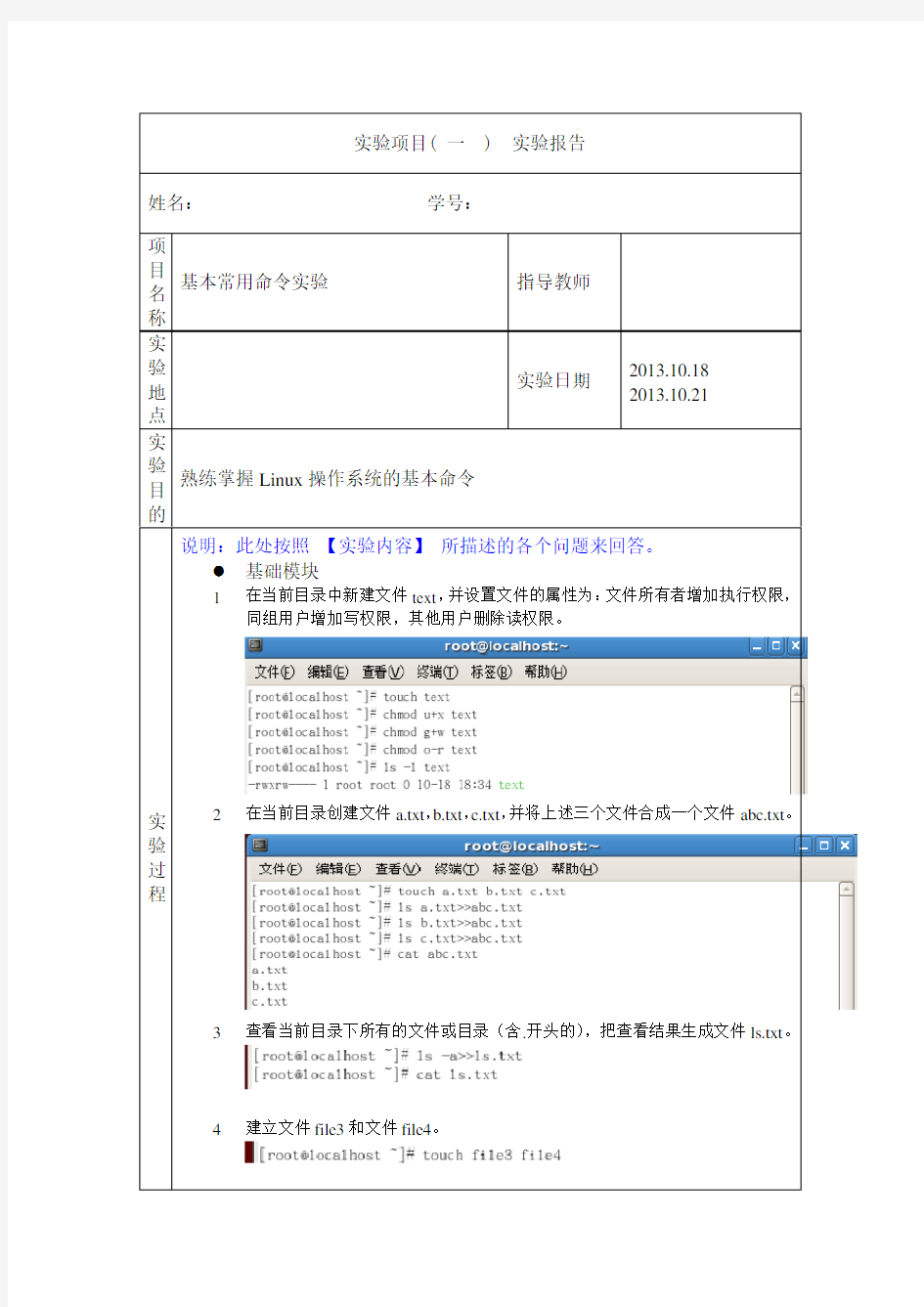
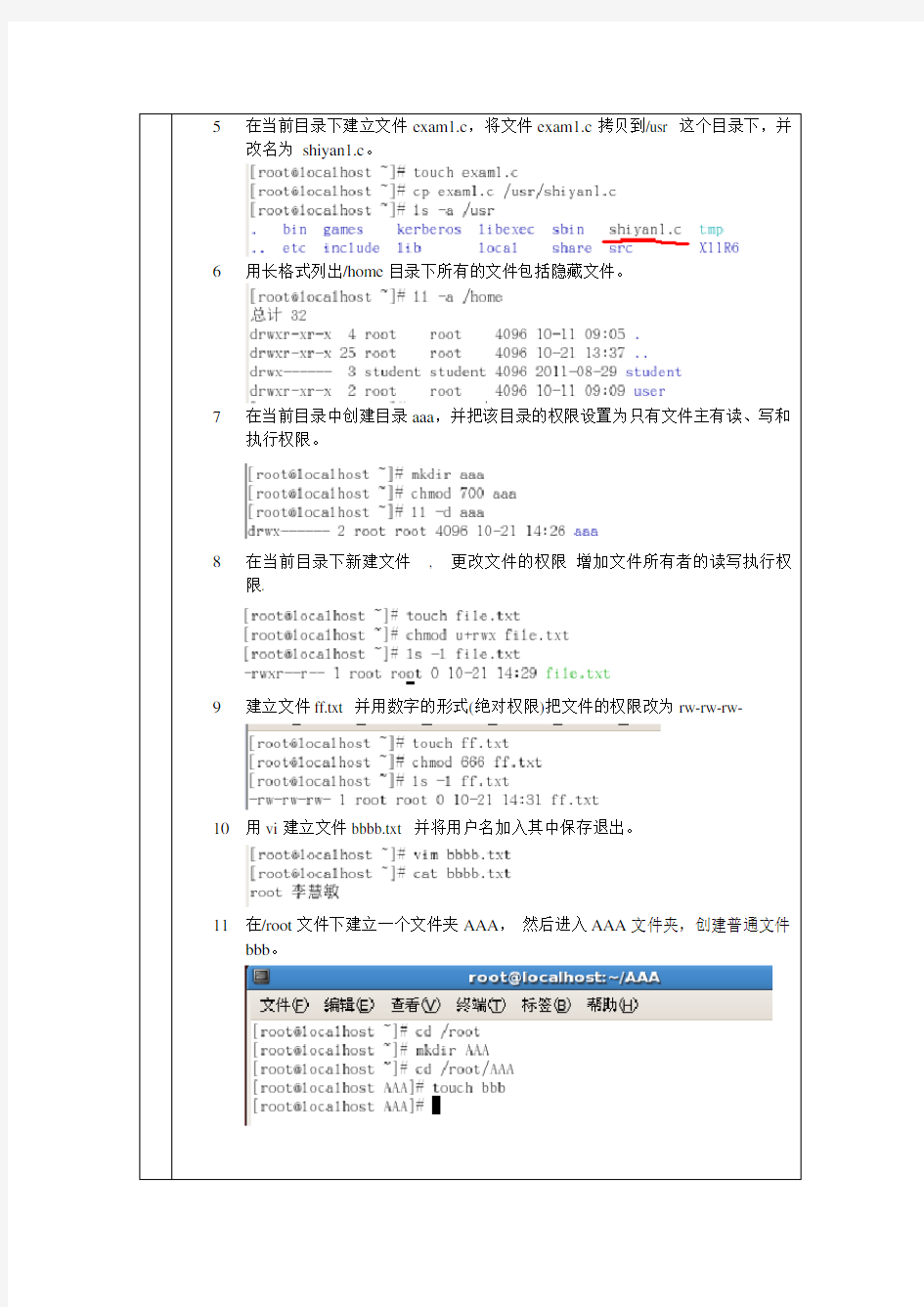
实验项目( 一 ) 实验报告
姓名:学号:
项
目
名
称
基本常用命令实验指导教师
实
验
地
点
实验日期
2013.10.18
2013.10.21
实
验
目
的
熟练掌握Linux操作系统的基本命令
实
验
过
程
说明:此处按照【实验内容】所描述的各个问题来回答。
基础模块
1在当前目录中新建文件text,并设置文件的属性为:文件所有者增加执行权限,同组用户增加写权限,其他用户删除读权限。
2在当前目录创建文件a.txt,b.txt,c.txt,并将上述三个文件合成一个文件abc.txt。
3查看当前目录下所有的文件或目录(含.开头的),把查看结果生成文件ls.txt。
4建立文件file3和文件file4。
5在当前目录下建立文件exam1.c,将文件exam1.c拷贝到/usr 这个目录下,并改名为shiyan1.c。
6用长格式列出/home目录下所有的文件包括隐藏文件。
7在当前目录中创建目录aaa,并把该目录的权限设置为只有文件主有读、写和执行权限。
8在当前目录下新建文件, 更改文件的权限增加文件所有者的读写执行权限.
9建立文件ff.txt 并用数字的形式(绝对权限)把文件的权限改为rw-rw-rw-
10用vi建立文件bbbb.txt 并将用户名加入其中保存退出。
11在/root文件下建立一个文件夹AAA,然后进入AAA文件夹,创建普通文件bbb。
12在/root下面,新建newfile 文件,将该文件移动到/home下。
13查看ex1.txt是不是在当前目录下存在,如果不存在,建立ex1.txt ;如果存在,查看文件的权限,修改其权限使得其他用户无读权限
14关机命令
15重启命令。
16 john用户在家目录中建立文件exam.c,将文件exam.c拷贝到/tmp 这个目录下,并改名为shiyan.c。
17 显示当前工作目录的路径。
18 john用户在家目录中建立文件并更名为。
19 root用户以用长格式列出/home目录下所有的文件包括隐藏文件。
20 创建/ book/english目录,将/book目录拷贝到/root目录下,然后再将/book及子目录删除。
21 在任何目录下回到当前用户主目录。
22 john用户在家目录中创建目录aaa,并把该目录的权限设置为只有文件拥有者有读、写和执行权限,组内用户和其他用户无任何权限。
23 创建用户xu和liu并将/home/xu目录中的所有文件拷贝到目录/home/liu中。
24 新建一个组group1 ,将root用户添加到该组,并查看是否添加成功。
25 新建用户john,用john登录,用cat创建文件ex1.txt,使其内容为Hello!
26 建立一个新用户user2并把它加入到root组中,设置user2的密码为:123qwer4
27 统计一下/etc/passwd中共有多少个用户(包含系统用户)。
28 创建用户hello,并将其密码设置为world,使用hello用户登陆系统。
29 查看自己登录时用的什么Shell。
30 查看自己的uid和gid。
31 新建一个组team, 在team组下面新建用户bruce.
32 添加用户john,并且查看用户的信息
33 查看你的身份是否是root用户,如果不是,切换到root用户。
34 简述U盘的挂载和卸载步骤
挂载:
1.创建目录/mnt/usb作为挂载点
2.查询系统为U盘分配的设备名
3.使用mount命令来完成挂载。实现命令为:
#mkdir /mnt/usb //创建目录/mnt/usb作为挂载点
#fdisk –l // 查询系统为U盘分配的设备编号
#mount /dev/sdb1 /mnt/usb // 使用 mount命令完成挂载
卸载:
卸载先要退出挂载点,卸载实现命令为:
#umount /dev/sdb1 (或者 /mnt/usb)
35 vim编辑器的工作模式有几种,画图表示几种模式之间的转换关系
vim编辑器的工作模式:
命令模式插入模式末行模式
36 查看文件内容的命令有几种,它们有什么区别?可以举例说明
查看文件的命令有5种,分别是more,less,tail,head,cat。
区别:
more或less命令:查看内容较多的文件内容
cat命令,将文件的内容输出到显示器上,常用于查看内容不多的文本文件的内容,长文件会因滚动太快而无法阅读。
head:查看一个文件前面部分的信息,默认显示前面10行的内容,也可指定要查看的行数
tail:查看文件的最后若干行的内容,默认为最后10行
提升模块
情境式实验
1)以root身份登录,完成以下操作:
a)添加两个用户user1和user2。(两个用户均加入到student组,如果
student组不存在,创建sutdent组,如果用户已存在,将用户及其主
目录一并删除,再添加用户。)
b)为user1和user2设置初始密码123456
c)在/ 目录下创建名为usershare的目录,并将此目录的访问权限修改
为对于所有用户都可读、写、执行。
2)以user1身份登录,完成以下操作:
a)修改密码(修改成功即可)
b)在/usershare目录下创建bin.c文件,内容如下:
#include
int main()
{
printf("user1's bin\n");
return 0;
}
进入插入模式
3)以user2身份登录,完成以下操作:
a) 修改bin.c文件内容为:
#include
int main()
{
printf("user2's bin\n");
return 0;
}
Esc 进入末行模式
Wq保存并退出
c)创建/usershare/user2home/目录
d)将bin.c文件拷贝到/usershare/user2home/目录下,并更名为user2bin.c
4)再次以root身份登录系统,完成以下操作:
a)删除/usershare目录
b)删除用户user1、user2,并同时删除它们的主目录。
开放式实验
完成通信录的编辑:
管理员root需要创建一个users用户组,该组拥有usera,userb,userc三个用户,在/tmp下创建users文件。
各用户完成下列功能:
登录系统后,在统一的users文件中注册个人信息(包括:用户名,真实
姓名,性别,联系方式,家庭住址等)。
注册完成后,各用户将该文件备份到各自的家目录中。
root用户取消其他用户对users文件的写权限。
Wq 退出
root用户取消其他用户对users文件的写权限
心得体会通过实验,我们能够更熟练的应用Linux的基础知识,并且能够进入执行最基本一些文件操作,Linux最大的特点在于开源,这也是它能存在这么久的原因,在实验结束后我们更应该多多复习,巩固我们所学的知识
实验一 实验名称:Linux 基本命令的使用 实验时间:2学时 实验目的:熟练使用Linux字符界面、窗口系统的常用命令。 实验内容 (一)Linux操作基础 1.重新启动linux或关机(poweroff,shutdown,reboot,init 0,init 6) 2.显示系统信息(uname),显示系统日期与时间,查看2014年日历(date,cal) ①uname:查看系统与内核相关信息 uname -asrmpi 参数: -a :所有系统相关的信息; -s: 系统内核名称; -r: 内核的版本; -m:本系统的硬件名称,如i686或x86_64; -p: CPU的类型,与-m类似,只是显示的是CPU的类型; -i :硬件的平台(ix86). ②date:显示日期的命令 ③cal:显示日历 单独cal:列出当前月份的日历 cal 2014:列出2014年的日历 cal 5 2014:列出2014年五月的目录 3.使用帮助命令(man,help) ①man:是manual(操作说明)的简写,是在线帮助系统 man后跟某个命令就会详细说明此命令,例如:man man就会详细说明man 这个命令的用法; ②help:也是帮助命令,一般会在命令后,例如:cd --help 就会列出cd命令的使用说明。 4.查看当前登陆用户列表(who),显示当前用户(whoami) ①who:显示目前已登录在系统上面的用户信息; ②whoami:查询当前系统账户 5.建立一个新用户mytest,设定密码(useradd,passwd) ①useradd mytest(建立新用户mytest);
Tutorial 2 Linux 基本命令操作2 1 实验简介 虽然目前linux 图像界面的使用已相当的方便,但是有些操作还是在字符界面下使用比较灵活。除此之外,使用字符界面登陆linux 系统,系统资源的消耗也比较少,从而可以提高系统性能。 本次实验内容主要包括:linxu 下文件和目录操作命令的使用方法。 2 实验目的 (1)掌握远程登录Linux 系统的软件putty 的基本用法。 (2)掌握文件和目录的区别 (3)熟悉文件和目录的相关操作:建立、复制、移动、删除、重命名、查找、统计等 (4)掌握输入、输出重定向的用法 (5)掌握find 的常见查找模式 (6)理解文件的类型及查看 3 实验准备 (1)了解远程登录的概念,以及远程登录软件putty。 (2)了解linux 命令行的基本概念,掌握通配符的使用方法。 (3)了解绝对路径和相对路径的概念及表达方法。 4 远程登录软件putty的基本用法实验步骤 基本做法同实验1. 5 Linux 文件和目录操作命令 说明:在下面的文档中的$为系统提示符。 (1) 使用cd 和pwd 命令,掌握相对路径和绝对路径。 对照右图,假如从目录user3 开始,键完以下命令后,你的位置会在哪里。 请将结果填在横线上。 $pwd /home/user3 $cd .. $pwd $cd.. $cd usr $pwd $cd /usr $pwd $cd.. /tmp $pwd $cd.
$pwd (2)检查当前的子目录pwd。 $ pwd (3) 在你的注册目录下创建(mkdir)子目录:dir1、dir2。 $ mkdir dir1 dir2 (4) 在你的主目录中创建一个叫junk 的目录。将这个目录变为工作目录,应当使用什么命令?这个新目录的绝对路径名是什么? (5) 在主目录创建以下目录,要求只能用一个命令行: junk/dira/dirl junk/dira junk/dira/dir2 junk/dira/dirl/dirc 你碰到什么问题了吗?如果碰到问题,在重试之前,将刚才创建的所有目录删除,这个删除应该使用哪一个命令?mkdir –p junk/dira/dir1/dirc junk/dira/dir2 (-p创建父目录) (6) 在主目录仅使用rmdir 命令,删除在junk 目录下的所有子目录。仅用一个rmdir 命令如何实现这一操作? rmdir {junk/dira/dir2,junk/dira/dir1/dirc,junk/dira/dir1,junk/dira} (7) 使用“touch 文件名”方法在你的注册目录下建立文件file1 和file2 $touch file1 file2 (8) 将file1 file2 复制到dir1 中,并察看注册目录与dir1 目录下有何变化? $ cp file1 file2 dir1 (9) 将文件file1,file2 从注册目录移动至dir2 中,再察看注册目录与dir2目录有何变化? $mv file1 file2 dir2 (10) 将dir2 中的文件file1 改名为myfile1 $ mv /dir2/file1 /dir2/myfile1 (11) 请使用绝对路径删除文件myfile1 $ rm /root/dir2/myfile1 (12)分屏显示/bin 目录下文件的详细信息。 $cd /bin $list –l | more (13)回到根目录,利用cp 命令复制系统文件/etc/profile 到当前目录下。 $ cd ~ $ cp /etc/profile . (14)复制文件profile 到一个新文件profile.bak,作为备份。 (15)用less 命令分屏查看文件profile 的内容,注意练习less 命令的各个子命令,如b、空格键、q 、/字符串(查找)等,并对then 关键字查找。 (16)用grep 命令在profile 文件中对关键字then 进行查询。 (17) 在家目录下创建目录test,并复制/etc 目录下的最后四个字符为.ini的文件到test 目录下。 (18)使用gzip 命令对test 下的文件进行压缩。 (19)使用tar 命令对test 下的文件打包。 (20)把用tar 命令打包的文件解包,并用gzip 命令对文件进行解压缩。 (21)利用tar 命令把test 中的文件压缩打包。 (22) 在/var/lib 目录下查找所有文件其所有者是games 用户的文件。
实验二 Linux 常用命令的使用(一) 一、实验目的 1. 掌握Linux 系统开机启动和退出的方法 2. 掌握Linux 系统中获取命令帮助的方法 3. 掌握Linux 系统命令格式 4. 掌握Linux 系统中常用命令的作用和命令中各选项的作用 二、实验环境 安装了Red Hat Linux9.0/Fedora 系统的计算机一台 三、实验内容及步骤 (一)Linux 操作系统的登录和退出 【操作任务1】登录Linux 操作系统 【操作步骤】 (1)在开始---程序---Vmware 菜单中启动虚拟机,在打开的虚拟机界面中选择要启动的操作系统选项卡,点击启动图标。如下图所示。 (2)等待一段时间后,将出现登陆对话框,选择其中一个用户,输入用户名和密码后,即可登陆Linux 操作系统。如下图所示。(如果要登陆root 用户,请选择‖其他…‖,然后输入用户名:root 和相应的密码,点击“登陆”按钮)
输入用户名 root
(3)点击登陆按钮后,即可成功登陆。如下图。(注意,如果以root 超级管理员用户身份登陆,系统会弹出对话框询问,如上图所示,点击“继续”按钮即可) 【操作任务2】退出Linux 操作系统 【操作步骤】 (1)在顶部面板上依次单击―系统→关机‖命令,如下图 (2)在打开的对话框,选择―关机‖或―重新启动‖选项,然后点击―确定‖按钮,即可完成关机或重新启动操作。 如果使用超级管理员root 用户身份登陆,操作系统 会询问“是否真的要以特权用户身份登陆”,这里点击继续按钮,即可以root 身份登陆
【操作任务3】图形界面和字符界面的切换 【操作步骤】 (1)开机使用root用户进入图形界面,请打根目录下的etc文件夹,找到inittab文件, (文件路径:/etc/inittab),双击打开之。 (2)找到该文件中的“id:5:initdefault:”这一行,将该行中的“id:5:initdefault:”行的“5” 修改为“3”,然后按Ctrl+S保存。
实验报告 ( 2014/ 2015 学年第一学期) 课程名称操作系统A 实验名称文件系统 实验时间2014 年12 月8 日指导单位计算机学院计算机科学与技术系 指导教师徐鹤 学生姓名王生荣班级学号B12040809 学院(系) 计算机学院专业软件工程
实验名称文件系统指导教师徐鹤 实验类型设计实验学时 2 实验时间2014.12.08 一、实验目的和要求 1. 学习LINUX系统下对文件进行操作的各种命令和图形化界面的使用方法。 2. 深入学习和掌握文件管理系统的基本原理和LINUX等操作系统下常用的系统调用,编写一个使用系统调用的例程。 3.实现一个文本文件的某信息的插入和删除 4.实现一个记录文件的某记录的插入和删除 二、实验环境(实验设备) Windows XP + VMWare + RedHat Linux 8
三、实验过程描述与结果分析 1. 目录/proc下与系统相关的文件和目录 (1) /proc/$pid/fd:这是一个目录,该进程($PID号码进程)每个打开的文件在该目录下有一个对应的文件。 例如:#ls /proc/851/fd 0 1 2 255 这表示,851号进程目前正在使用(已经打开的)文件有4个,它们的描述符分别是0、1、2、255。其中,0、1、2 依次分别是进程的标准输入、标准输出和标准错误输出设备。 (2)/proc/filesystems:该文件记录了可用的文件系统类型。 (3)/proc/mounts:该记录了当前被安装的文件系统信息 例如:#cat /proc/mount (4)/proc/$pid/maps:该文件记录了进程的映射内存区信息。 例如:#cat /proc/851/maps 2.常用命令讲解 ls 命令 用来查看用户有执行权限的任意目录中的文件列表,该命令有许多有趣的选项。例如: $ ls -liah * 22684 -rw-r--r-- 1 bluher users 952 Dec 28 18:43 .profile
实验二 姓名:陈辉龙学号:201407010201 班级:14计科(1)一.实验目的: ?掌握Linux常见命令,为今后的实验打下良好的基础。 二.实验内容 1.新建用户为chenhuilong,配置密码为passwd: 2.切换到chenhuilong用户,并在/home/chenhuilong目录下新建文件夹dir: 3.在文件夹dir下新建文件hello(内容为"printf hello world!"),并将其拷贝至/home/user目录: 4.统计/home/user目录下文件的个数,包括子目录里的首字符为-的普通文件:
5.统计/home下目录的个数,包括子目录里的目录: 6.显示/home/user目录下名为hello的文件的行数、字数以及字符数(使用输入重定向): 7.将上步的结果输出重定向到名为cnt_hello的文件: 8.删除/home/user目录下的hello文件: 9.进入/home/user/dir文件夹,将hello文件属性变为-rwxrw-r--(使用符号标记方式),并为hello文件在/home/user目录下建立软链接,链接文件名为link_hello:
10.查看/home/user/dir/hello文件的详细信息: 11.切换至根目录下查找hello文件: 12.打包home/user/dir/hello文件,并进行压缩,然后再进行解压缩解包: 13.退出user用户,删除/home/user文件夹:
14.将文件夹/home的所有者改为user用户,并删除user用户: 三.实验总结: 本实验旨在熟悉Unix的常用命令,实验较简单,操作起来还算顺利,做了一遍感觉还不是很熟悉,因此做了两遍,第二遍就很得心顺手。通过这次实验,熟悉了一些常用的命令操作,为以后的学习打下坚实的基础,提高自己的动手能力。
一. 1)启动Linux操作系统,并启动KDE图形桌面。熟悉各屏幕元素。通过KDE编辑器编辑两个文本文件file1、file2。 新建一个文本文件vi New Filename 编辑一个已有的文件vi Filename 2)在主目录下创建文件夹exercise,将文件file1、file2移到新建的目录下。然后分别采用回收站和删除方式删除文件fiel1、file2。注意比较它们的区别。 移动mv file1 file2 /home/exercise 删除rm file1 3)定制KDE桌面,将虚拟桌面的个数改为5个,并为它们设置不同的背景。 4)在Linux图形用户界面下,创建一个新用户(普通用户) 。 adduser username 5)在Linux图形用户界面下,按下组合键
实验二 姓名:陈辉龙学号:201407010201 班级:14计科(1)一.实验目的: 掌握Linux常见命令,为今后的实验打下良好的基础。 二.实验内容 1.新建用户为chenhuilong,配置密码为passwd: 2.切换到chenhuilong用户,并在/home/chenhuilong目录下新建文件夹dir: 3.在文件夹dir下新建文件hello(内容为"printf hello world!"),并将其拷贝至/home/user目录: 4.统计/home/user目录下文件的个数,包括子目录里的首字符为-的普通文件:
5.统计/home下目录的个数,包括子目录里的目录: 6.显示/home/user目录下名为hello的文件的行数、字数以及字符数(使用输入重定向): 7.将上步的结果输出重定向到名为cnt_hello的文件: 8.删除/home/user目录下的hello文件: 9.进入/home/user/dir文件夹,将hello文件属性变为-rwxrw-r--(使用符号标记方式),并为hello文件在/home/user目录下建立软链接,链接文件名为link_hello:
10.查看/home/user/dir/hello文件的详细信息: 11.切换至根目录下查找hello文件: 12.打包home/user/dir/hello文件,并进行压缩,然后再进行解压缩解包: 13.退出user用户,删除/home/user文件夹:
14.将文件夹/home的所有者改为user用户,并删除user用户: 三.实验总结: 本实验旨在熟悉Unix的常用命令,实验较简单,操作起来还算顺利,做了一遍感觉还不是很熟悉,因此做了两遍,第二遍就很得心顺手。通过这次实验,熟悉了一些常用的命令操作,为以后的学习打下坚实的基础,提高自己的动手能力。
淮海工学院计算工程学院实验报告书 课程名:《Linux程序设计》 题目:实验一Linux常用命令 班级:D软件091、092 学号: 姓名:
实验一Linux常用命令 一、实验目的 1、熟悉VMware Workstation 虚拟机的使用; 2、熟悉Ubuntu操作系统; 3、掌握常用的Linux 命令。 二、实验设备 1、硬件:PC; 2、软件:VMware Workstation 虚拟机和Ubuntu操作系统。 三、实验预习要求 1、关于Ubuntu操作系统的安装和使用; 2、Linux 常用操作命令。 四、实验内容 1、基于虚拟机的Ubuntu操作系统的使用; 2、文件与目录相关命令的使用; 3、压缩备份命令的使用; 4、磁盘管理与维护命令的使用; 5、系统管理与设置命令的使用; 6、网络相关命令的使用。 五、实验步骤 1、基于虚拟机的Linux操作系统的使用 (1)启动Windows以后,选择“开始”—“程序”—“VMware”—“VMware Workstation”,启动VMware Workstation应用程序; (2)选择File—Open选择安装好的Linux虚拟机文件启动Linux操作系统; (3)启动系统后输入用户名和密码,进入X window界面; (4)选择“应用程序”—“附件”—“终端”,进入终端界面; (5)在终端中执行Linux 常用命令。 2、文件与目录相关命令的使用(要求在每一个操作命令后写出命令显示效果) (1)查询/bin目录,看一看有哪些常用的命令文件在该目录下: ll /bin
(2)进入/tmp目录下,新建目录myshare:cd /tmp mkdir myshare ls –ld myshare/
Linux技术上机实验指导
实验一Linux系统安装与简单配置 一、实验目的 1.掌握Linux系统安装的分区准备。 2.掌握Linux系统的安装步骤。 3.掌握Linux系统分区的挂载和卸载。 4.掌握Linux系统的启动和关闭操作。 二、实验内容 1.安装VMware虚拟机,设置光盘驱动器,为Linux系统安装做准备。2.在虚拟机下安装Linux操作系统(如Ubuntu桌面版本)。 3.配置Linux系统运行环境。 4.利用空闲分区创建新的Linux系统分区。 5.将新的Linux系统分区挂载到系统中;卸载新挂载的分区,重新挂载到目录树中的其他位置。 三、主要的实验步骤 1.制定安装系统的分区计划。 2.配置光驱引导镜像文件iso,启动系统,开始安装过程。 3.根据安装计划,对磁盘空间进行分区设置。 4.根据系统安装指导,完成Linux系统的安装过程。 5.安装成功后,退出系统,重新启动虚拟机,登陆Linux操作系统。6.对Linux系统进行配置,如网络设备等。 7.利用磁盘使用工具和mount,将新创建的Linux系统分区挂载到系统中。将新挂载的分区卸载,并重新挂载到目录树的其他位置。
实验二Linux常用命令使用 一、实验目的 1.掌握Linux一般命令格式。 2.掌握有关文件和目录操作的常用命令。 3.熟练使用man命令。 二、实验内容 1.熟悉cd、date、pwd、cal、who、echo、clear、passwd等常用命令。2.在用户主目录下对文件进行操作:复制一个文件、显示文件内容、查找指定内容、排序、文件比较、文件删除等。 3.对目录进行管理:创建和删除子目录、改变和显示工作目录、列出和更改文件权限、链接文件等。 4.利用man命令显示date、echo等命令的手册页。 5.显示系统中的进程信息。 三、主要实验步骤 1.登陆进入系统,修改个人密码。 2.使用简单命令:date、cal、who、echo、clear等,了解Linux命令格式。Date:
实验一Linux基础 一、实验目的 1.通过对Emacs、vi、vim、gedit文本编辑器的使用,掌握在Linux环境下文本文件的编辑方法; 2.通过对常用命令mkdir、cp、cd、ls、mv、chmod、rm等文件命令的操作,掌握Linux 操作系统中文件命令的用法。 二、实验目标与要求 1.emacs的使用,要求能新建、编辑、保存一个文本文件 2.vi或vim的使用,要求能新建、编辑、保存一个文本文件 3.gedit的使用,要求能新建、编辑、保存一个文本文件 4.掌握mkdir、cd命令的操作,要求能建立目录、进入与退出目录 5.掌握cp、ls、mv、chmod、rm命令的操作,要求能拷贝文件、新建文件、查看文件、文件重命名、删除文件等操作。 三、实验工具与准备 计算机PC机,Linux Redhat 9.0或者其他的linux操作系统 预备知识 文本编辑器Emacs、gedit是一款图形化的编辑器,具体的使用方法按照菜单操作。文本编辑器vi有三种状态:命令状态、最后行状态、编辑状态。 mv:用来为文件或目录改名,或者将文件由一个目录移入另一个目录中,它的使用权限是所有用户。 rm:删除文件或目录,应注意:参数-r指示rm将参数中列出的全部目录和子目录均递归删除,在使用rm命令要小心,因为一旦被删除,它是不能恢复的。 cp:将一个文件拷贝至另一文件,或将数个文件拷贝以及至另一目录。 chmod:用于改变文件或目录的访问权限,它的使用格式为: chmod [who] [+|-|=] [mode] 文件名 who可取u、g、o、a,或它们的组合 mode可取r、w、x、-等。
Linux程序设计 实验报告 姓名:杨帆 班级:计1242 学号: 121842284 专业:计算机科学与技术指导老师:赵帼英
实验一 Linux系统安装与启动(选做实验) 一、实验目的(通过实践及查阅资料完成如下实验) 1.掌握虚拟机的配置过程。 2.掌握Linux系统的安装过程和简单配置方法。 3.掌握与Linux相关的多操作系统的安装方法。 4.掌握Linux系统的启动、关闭步骤。 5.了解Linux文件系统和目录结构。 二、实验内容 1.安装虚拟机软件(如VMware、Virtualbox)。 2.在虚拟机软件中安装Linux操作系统(如Fedora、Ubuntu、redhat等)。 3.配置Linux系统运行环境。 4.正确地启动、关闭系统。 三、实验步骤 1 .安装虚拟机软件(VMware Workstation 7.0) 。 2.在虚拟机软件中新建Linux虚拟机 2.1设置内存大小(建议大于256MB) 2.2设置虚拟硬盘大小(建议大于8GB) 2.3设置虚拟光驱(虚拟方式,镜像文件) 2.4设置网络连接模式(建议采用桥接方式) 2.5设置共享目录(建议英文目录名) 1.在Linux虚拟机中安装Linux操作系统(fedora10 )。 3.1选择安装界面 3.2检测安装截介质(建议跳过) 3.3安装过程中的语言、键盘选择 3.4磁盘分区(采用自动分区,总大小与2.2相匹配) 3.5引导程序选择(采用GRUB) 3.6注意事项(禁用SELinux) 2.通过相关命令实现对操作系统的登录、退出与关机 3.使用文件浏览器査看Linux操作系统目录结构
实验一Linux基本操作 一.实验目的: 1. 二.实验环境: 虚拟机+Red Hat Enterprise Server 5.0 三.实验内容: 根据以下的文字提示,调用相应的命令来完成,记录相应的运行结果。一)用户和组基本操作 1.添加一个user01用户,家目录为/home/sub2,并设置密码 2.添加一个group1 组 3.将user01用户添加到group1组中 4.修改group1组名称为group2 5.修改user01的家目录为/home/user01 6.判断/etc/password这个目录是否包含user01这个用户 7.修改user01的shell为/bin/tcsh 8.添加一个group3组,把user01和root用户都添加到该组
https://www.doczj.com/doc/9813111282.html,er01用户从group2组切换到group3组 10.设置user01的密码在2012-5-20过期 11.把/home/user01目录所属的组修改为group3 12.删除user01帐号 13.查看内核版本号 二)进程管理 1.运行cat命令:vi test,输入若干字符如this is a example,挂起vi进程 2.显示当前所有作业 3.将vi进程调度到前台运行
4.将vi进程调度到后台并分别用kill/pkill/killall命令结束该该进程。 三)磁盘管理 1.通过fdisk 将为硬盘增加一个分区(主分区或者逻辑分区)。 2.并格式化ext3系统,
3.检测分区是否有坏道 4.检测分区的完整性 5.加载分区到/mnt目录(或者其他分区)下,并拷贝一些文件到该目录下 6.(选做)为test用户设置磁盘配额(软限制和硬限制参数自行设定) 7.退出/mnt目录后卸载该分区 8.用du查看/usr目录的大小
淮海工学院计算机工程学院实验报告书 课程名:《网络操作系统》 题目:软件包管理与进程管理 班级:网络132 学号: 姓名:
一、目的与要求 1、掌握linux软件包管理方法。 2、掌握RPM命令的使用。 3、熟悉图形模式下软件管理工具的使用。 4、掌握常用进程管理的命令。 二、实验容与题目 1、下载并安装telnet软件包(分别采用-i、-ivh)。 2、删除上述安装的软件。 3、利用rpm查询上述软件 4、校验上述文件 5. 利用图形模式下的软件包管理工具安装和删除“Eclipse”的有关软件。 6、下载并安装OpenOffice套件。 7、查看进程的统计信息(静态、动态)。 8、查看进程名中包含“con”字符串的进程信息 9、后台运行gedit软件后,并把它调入前台,然后杀死它。 10、利用crontab实现每周一、三、五的17:30时,打包备份/etc/httpd目录中的文件到你的主目录。 11、练习at、pkill、pstree等命令的使用。 12、练习YUM软件工具的使用。 三、实验步骤与源程序 1、下载并安装telnet软件包(分别采用-i、-ivh)。
2、删除上述安装的软件。 3、利用rpm查询上述软件 4、校验上述文件 5. 利用图形模式下的软件包管理工具安装和删除“Eclipse”的有关软件。 6、下载并安装OpenOffice套件。 7、查看进程的统计信息(静态、动态)。
8、查看进程名中包含“con”字符串的进程信息 9、后台运行gedit软件后,并把它调入前台,然后杀死它。 10、利用crontab实现每周一、三、五的17:30时,打包备份/etc/httpd目录中的文件到你的主目录。 11、练习at、pkill、pstree等命令的使用。 12、练习YUM软件工具的使用。 四、测试数据和实验结果 1、下载并安装telnet软件包(分别采用-i、-ivh)。
实验三Linux常用命令(一) 一、实验目的 1.熟悉Linux操作环境。 2.掌握Linux一般命令格式。 3.掌握有关文件和目录操作的常用命令。 4.熟练使用man命令。 二、实验内容 1.熟练掌握登录和退出系统命令。 2.熟悉date,cal,bc,clear,man等命令。 3.在用户主目录下对文件进行如下操作:复制一个文件、显示文件内容、查找指定内容、排序、文件比较、文件删除。 4.对目录进行管理:创建和删除子目录、改变和显示工作目录、列出文件权限、建立链接文件等。 三、实验步骤 1.登录进入系统,打开shell环境(终端)。 2.使用date,cal,bc,clear等命令,了解Linux命令格式。 3、浏览文件系统 (1)运行pwd命令,确定当前工作目录。 (2)运行ls -1命令,理解各字段含义。 (3)运行ls -ai命令,理解各字段含义。 (4)使用cd命令,将工作目录改到根(/)上。 运行ls -1命令,了解各目录的作用。 (5)直接使用cd,回到哪里了?用pwd验证。 (6)用mkdir建立一个子目录subdir (7)将工作目录改到subdir 4.文件操作 (1)验证当前工作目录在subdir。
(2)运行date>filel,然后运行cat filel,记录观察到的信息 (3)再次运行date > file1,然后运行cat file1,记录观察到的信息 (4)运行date >>file1,然后运行cat file1,记录观察到的信息并说明原因(5)利用man命令查看date命令的帮助说明 (6)运行mandate >>filel,然后运行cat filel,看到什么? (7)显示file1的前10行,后10行 (8)复制file1为file2 (9)查看file1和file2的文件详细信息,记录并说明其异同 (10)运行mv file2 file3,然后ls -l,看到什么? 运行cat f* 结果怎样? (11)运行rm file3,然后ls -1 ,结果如何? (12)建立file1的链接文件file4 (13)复制file1到上一级目录 (14)在用户目录下删除file1,删除subdir 四、实验思考题 1.举例说明Linux命令的常用格式。 2.举例说明如何使用Linux命令帮助。
燕山大学 Linux技术上机实验指导
实验一Linux系统安装与简单配置 一、实验目的 1.掌握Linux系统安装的分区准备。 2.掌握Linux系统的安装步骤。 3.掌握Linux系统分区的挂载和卸载。 4.掌握Linux系统的启动和关闭操作。 二、实验内容 1.安装VMware虚拟机,设置光盘驱动器,为Linux系统安装做准备。2.在虚拟机下安装Linux操作系统(如Ubuntu桌面版本)。 3.配置Linux系统运行环境。 4.利用空闲分区创建新的Linux系统分区。 5.将新的Linux系统分区挂载到系统中;卸载新挂载的分区,重新挂载到目录树中的其他位置。 三、主要的实验步骤 1.制定安装系统的分区计划。 2.配置光驱引导镜像文件iso,启动系统,开始安装过程。 3.根据安装计划,对磁盘空间进行分区设置。 4.根据系统安装指导,完成Linux系统的安装过程。 5.安装成功后,退出系统,重新启动虚拟机,登陆Linux操作系统。6.对Linux系统进行配置,如网络设备等。 7.利用磁盘使用工具和mount,将新创建的Linux系统分区挂载到系统中。将新挂载的分区卸载,并重新挂载到目录树的其他位置。
实验二Linux常用命令使用 一、实验目的 1.掌握Linux一般命令格式。 2.掌握有关文件和目录操作的常用命令。 3.熟练使用man命令。 二、实验内容 1.熟悉cd、date、pwd、cal、who、echo、clear、passwd等常用命令。2.在用户主目录下对文件进行操作:复制一个文件、显示文件内容、查找指定内容、排序、文件比较、文件删除等。 3.对目录进行管理:创建和删除子目录、改变和显示工作目录、列出和更改文件权限、链接文件等。 4.利用man命令显示date、echo等命令的手册页。 5.显示系统中的进程信息。 三、主要实验步骤 1.登陆进入系统,修改个人密码。 2.使用简单命令:date、cal、who、echo、clear等,了解Linux命令格式。
LINUX操作系统实验报告 姓名 班级学号 指导教师 2011 年05月16 日 实验一在LINUX下获取帮助、Shell实用功能 实验目的: 1、掌握字符界面下关机及重启的命令。 2、掌握LINUX下获取帮助信息的命令:man、help。 3、掌握LINUX中Shell的实用功能,命令行自动补全,命令历史记录,命令的排列、替换与 别名,管道及输入输出重定向。 实验内容: 1、使用shutdown命令设定在30分钟之后关闭计算机。 2、使用命令“cat /etc/cron、daliy”设置为别名named,然后再取消别名。 3、使用echo命令与输出重定向创建文本文件/root/nn,内容就是hello,然后再使用追加重定向输入内容为word。 4、使用管道方式分页显示/var目录下的内容。 5、使用cat显示文件/etc/passwd与/etc/shadow,只有正确显示第一个文件时才显示第二个文件。 实验步骤及结果: 1.用shutdown命令安全关闭系统,先开机在图形界面中右击鼠标选中新建终端选项中输入 命令Shutdown -h 30 2、使用命令alias将/etc/cron、daliy文件设置为别名named,左边就是要设置的名称右边就是要更改的文件。查瞧目录下的内容,只要在终端输入命令即可。取消更改的名称用命令unalias命令:在命令后输入要取消的名称,再输入名称。
3、输入命令将文件内容HELLO重定向创建文本文件/root/nn,然后用然后再使用追加重定向输入内容为word。步骤与输入内容HELLO一样,然后用命令显示文件的全部内容。 4、使用命令ls /etc显示/etc目录下的内容,命令就是分页显示。“|”就是管道符号,它可以将多个命令输出信息当作某个命令的输入。 5 实验二文件与目录操作命令 实验目的: 1、掌握LINUX下文件与目录的操作命令,如pwd、cd、ls、touch、mkdir、rmdir、cp、 mv、rm等。 2、掌握LINUX下建立链接文件的方法。 实验内容: 1、使用命令切换到/etc目录,并显示当前工作目录路径。 2、使用命令显示/root目录下所有文件目录的详细信息,包括隐藏文件。 3、使用命令创建空文件/root/ab,并将该文件的时间记录更改为8月8日8点8分。 4、使用命令创建具有默认权限为744的目录/root/ak,然后将/etc/at、dany文件复制到该目录中,最后将该目录及其目录下的文件一起删除。
Linux基本命令实验 【实验目的】 (1)了解Linux系统的基本命令 (2)熟悉Linux系统使用环境 (3)掌握系统启动、重启和退出操作命令 (4)掌握基本的文本和目录操作命令 【实验内容】 (1)启动Linux系统。 (2)练习文件和目录操作命令ls、cd、mv、mkdir、rmdir、cat、cp、rm、tar、touch、find、pwd。 (3)退出系统命令。 【实验步骤】 (1)启动 Linux系统,在登录界面输入用户名root 及密码。 (2)登录完成后进入 linux 图形界面,单击鼠标右键新建一个终端,通过命令行终端控制系统,按照以下步骤执行命令,并填写结果。 ① 输入 pwd 输出________________ 命令说明:pwd命令代表 print working directory(打印工作目录)。当键入pwd时,Linux系统显示当前位置。 问题:每个用户登录后进入什么目录?
② 输入 mkdir test001 输入 cd test001 输入 pwd 输出_________________ 命令说明:使用 mkdir创建一个空目录,然后进入该目录里。 改变工作目录cd 命令:该命令将当前工作目录改变至[路径]所指定的目录。若没有指定[路径],则回到用户的主目录。 命令格式: cd [路径] 选项含义:使用man帮助。 例如,返回上一级目录:cd ..。 创建目录 mkdir 命令:该命令创建一个由dir-name命名的目录。dir-name不能是当前目录中已有的目录或文件名。 命令格式: mkdir [选项] dir-name 选项含义:使用man帮助。 例如,在当前目录下建立默认权限并且名字为 student 的子目录:mkdir student。 ③ 输入 ls 输入 ls -l 输出________________ 输出________________ 输入ls-a 输入ls-a-l 输出________________ 输出________________
Linux 实验报告姓名 黄芳恺 班级软件工程114 学号119074258 指导教师阮越
目录 实验一 Linux基本命令的使用 实验二简单Shell程序设计 实验三 Linux下简单C程序设计与文件操作实验四 Linux下进程操作与进程间通信 实验五 Linux线程的使用 实验六 Linux进程间的IPC 实验七 Linux下访问Mysql数据库 实验八 Linux下网络编程 练习题: grep、 bash、生产者消费者
实验一 Linux基本命令的使用 1、实验目的 学习和掌握 Linux 的基本命令。 2、实验内容和步骤 步骤 1:以user_login用户身份并使用telnet登录Linux服务器,按照提示创建自己的账户和口令。 步骤 2 :使用新创建的用户账户和口令登录Linux系统,察看登录后的界面。 步骤 3:使用 pwd 命令察看当前的工作目录,然后用ls命令查看当前目录下的内容,尝试使用 -a,-l,-F,-A,-lF等不同选项并比较不同之处。 -a do not ignore entries starting with -I, --ignore=PATTERN do not list implied entries matching shell PATTERN -l use a long listing format -F, --classify append indicator (one of */=>@|) to entries -A, --almost-all do not list implied . and .. -lF ignore file
XXX学院 实验报告 课程名称:Linux程序设计 姓名:XXX 系:软件工程 专业:软件工程 年级:XXX 学号:XXX 指导教师:XXX 职称:副教授 2010年12月14 日
实验项目列表 序号实验项目名称成绩指导教师 1 linux的基本操作及shell编程XXX 2 Linux进程控制XXX 3 Linux程序开发与软件剖析XXX
XXX学院实验报告 系:软件工程专业:软件工程年级:07 姓名:XXX学号:XXX实验课程:_ Linux程序设计 实验室号______314 _ 计算机号19 实验时间:2010.12.01 指导教师签字:XXX成绩: 实验一:Linux桌面环境和shell命令 一、实验目的 1)掌握Linux常用的命令操作。 2)掌握重定向与管道操作命令的使用。 3)掌握shell编程方法。 二、实验环境 1、硬件环境: 计算机设备:Intel(R) Core(TM) i5 CPU,256MB内存 2、软件环境: VM+红旗Linux 4.0 桌面版 三、实验内容 1、启动红旗linux系统 操作步骤: 1)以root用户,登录红旗linux,进入其桌面环境。 如图:
2)查看红旗linux的桌面图标、系统面板和主菜单中的内容,并记录相应的项目。 如图: 2、在终端中完成下列命令操作,并记录结果 1)在root主目录下创建一个mydir子目录和一个myfile文件,再在mydir 下建立d1和d2两个子目录。 如图:
2)查看mydir和myfile的默认权限 如图: 3)查看当前myfile和mydir的权限值是多少? 答:“mydir”和“myfile”的权限值分别是:4和1。4)将myfile文件分别复制到root 和d1的主目录中如图:
题目要求: 掌握Linux/bash环境下命令的使用。 掌握Linux用户权限管理。 一:观察系统的结构和文件属性 以超级用户身份登录系统(用户名root) $ pwd //观察用户主目录 $ cd / //退至根目录 $ ls //观察目录结构 $ cd /dev //进入设备文件目录 $ ls -l //观察设备文件的类型,观察每一行的第一个字符 $ cd /etc //进入系统配置文件目录 $ ls //观察配置文件 $ more inittab //查看系统启动配置文件的内容 $ cd / //退至根目录 $ ls -l //观察文件和目录的属主用户和用户组 $ umask //显示当前用户(root)的权限掩码 $ cd ~ 或者$ cd /root //进入用户主目录 $ ls -l / >list //以重定向方式创建文件list $ ls -l list //分析list文件的默认权限 $ mkdir mydir //创建目录 $ ls -l mydir //观察目录mydir的默认权限 二: 用户、用户组及权限管理 1. 创建用户组 $ groupadd student //创建student组 $ groupadd teacher //创建teacher组 2. 创建用户 创建教师用户 创建教师用户teach01,teacher 作为主用户组,student 为附加用户组。$ useradd teach01 -g teacher -G student 创建教师用户teach02 ,属主用户组为teacher ,无附加用户组。 $ useradd teach02 –g teacher 创建学生用户
实验一 Linux基本命令练习 请完成如下步骤并将每一步的情况截图及给出说明。 1 请在自己的主文件夹下建立temp目录并在该目录下建立mytest目录。 mkdir temp mkdir temp/mytest 2 进入mytest目录 cd temp/mytest 3 将给出的man.config复制到本目录下面,使用vi 打开本目录下的man.config文件cp 桌面/man.config temp/mytest
4 在vi中设置行号 vi temp/mytest/man.config :set nu 5 移动到第58行,向向后定位到第二对双引号,请问你看到的双引号内是什么目录:58 然后/” n n 第二对双引号内是/dir/bin/foo 6 移动到第一行,并且向下查找一下“bzip2”这个字符串,请问它在第几行 /bzip2 在118行
7 将第50行到100行之间的”man”改为”MAN”,并且一个一个查看是否需要修改,如何执行命令?如果在查看过程中一直按y,结果在最后一行出现改变了几个man? :50,100s/man/MAN/gc
8 不想修改了,想还原成原始文件,如何做 :e! 9 复制65行到73行的内容,并且粘帖到最后一行之后:65,73t$
10 21到42行的开头为#的这些行都删掉,如何做:22 然后22dd 11 将这个文件另存为man.test.config :w man.test.config
12 去掉第27行,并且删除前15个字符,现在第一个字符是什么 :27 15x 现在第一个字符是y 13 在第1行新增一行“lam a student...”,现在文件开头的两行是什么样的:1 O 现在文件开头的两行是 I am a student #